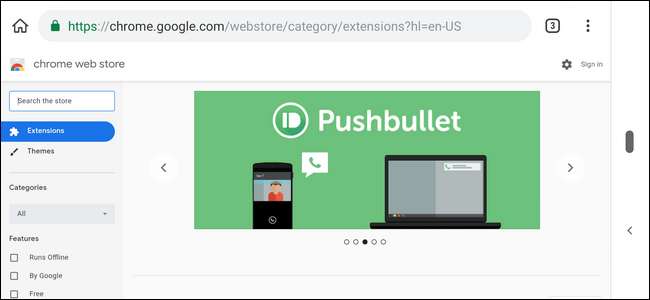
Tiện ích mở rộng của Chrome là công cụ mạnh mẽ cho phép bạn tùy chỉnh trải nghiệm trình duyệt theo ý thích của mình. Mặc dù những thứ này trước đây chỉ có sẵn trên máy tính để bàn, nhưng bản cập nhật gần đây cho Trình duyệt Kiwi hỗ trợ cho các tiện ích mở rộng dành cho máy tính để bàn cho Android.
Trình duyệt Kiwi là gì?
Kiwi là một trình duyệt mã nguồn mở cho Android thiết bị dựa trên Chromium và công cụ kết xuất WebKit. Vì nó sử dụng nguồn Chromium nên nó có giao diện rất quen thuộc, nhưng nó cũng đóng gói các tính năng riêng để làm cho nó trở nên độc đáo và hữu ích.
Ngay từ đầu, nó chặn các quảng cáo xâm nhập theo mặc định, chặn cửa sổ bật lên và có khả năng bảo vệ chống lại những kẻ xâm nhập tiền điện tử. Nó cũng có thể chặn thông báo trang web, cũng như chặn các trang AMP đối với những người dùng thích truy cập trực tiếp vào trang web. Hầu hết, đây là phiên bản Chrome tập trung vào quyền riêng tư hơn với nhiều cải tiến tốc độ khác nhau.
Vì nó chỉ dựa trên Chromium và không thực ra Tuy nhiên, Chrome sẽ đánh mất những thứ như đồng bộ hóa tài khoản giữa các thiết bị, có nghĩa là bạn sẽ phải đưa dấu trang của mình và những thứ tương tự đến Kiwi theo cách thủ công nếu đến từ Chrome.
Bỏ tất cả những điều đó sang một bên, có một tính năng chính tương đối mới của Kiwi mà chúng ta sẽ tập trung vào hôm nay: hỗ trợ tiện ích mở rộng trên máy tính để bàn. Chúng tôi đang nói về tất cả các tiện ích mở rộng yêu thích của bạn từ Chrome trên máy tính để bàn, chỉ trên điện thoại của bạn. Nó khá đẹp. Đây là cách nó hoạt động.
Hãy nói về các tiện ích mở rộng của Chrome trên thiết bị di động
Trước khi đi sâu vào vấn đề, có lẽ chúng ta nên nói về lý do tại sao Google không đưa tiện ích mở rộng của Chrome lên Chrome trên Android. Nói trắng ra: bởi vì trải nghiệm về cơ bản là tệ hại.
Các tiện ích mở rộng của Chrome hầu hết (hoặc hoàn toàn?) Được thiết kế dành cho máy tính để bàn, vì vậy không có gì ngạc nhiên khi nhiều tiện ích trong số đó không mang lại nhiều lợi ích trên thiết bị di động. Trên thực tế, không có tiện ích mở rộng nào tôi sử dụng trong máy tính để bàn Chrome đáng để thử trên thiết bị di động.
Số dặm của bạn sẽ thay đổi theo từng phần mở rộng — một số có thể hoạt động tốt, một số có thể chỉ hoạt động một phần. Một số có thể không hoạt động. Cách duy nhất để có thật không biết là để kiểm tra nó ra.
Nhưng bạn có thể đoán được tiện ích mở rộng nào sẽ hoạt động dựa trên kinh nghiệm của bạn với chúng; ví dụ: tiện ích LastPass Chrome rất tuyệt vời trên máy tính để bàn của Chrome, nhưng nó hoàn toàn không hoạt động trên thiết bị di động. Nhưng các tiện ích mở rộng khác, đơn giản hơn, như OneTab, hoạt động Được chứ. Như tôi đã nói — bạn sẽ cần thử nghiệm.
Bây giờ, tất cả những gì đã nói, Kiwi vẫn làm được điều gì đó phi thường ở đây bằng cách bật tính năng này và nó hoạt động tốt như có thể, với trạng thái của các tiện ích mở rộng Chrome ngay bây giờ. Việc cài đặt và xóa các tiện ích mở rộng (cả hai tiện ích mà chúng tôi sẽ đề cập bên dưới) đều đơn giản nhất có thể.
Cách sử dụng tiện ích mở rộng Chrome Desktop trên Android
Điều đầu tiên, bạn cần cài đặt Kiwi từ Cửa hàng Play (nếu bạn chưa có).
Sau khi cài đặt, hãy kích hoạt nó. Không có quy trình thiết lập nào ở đây — bạn có thể bắt đầu duyệt ngay. Hãy thoải mái dạo chơi và cảm thấy thoải mái với những tiếng chuông và còi đặc trưng của Kiwi nếu bạn muốn, nhưng cảm giác đó sẽ khá quen thuộc khi ra khỏi cổng (dù sao thì đối với người dùng Chrome).
Nếu bạn đã biết những gì bạn muốn cài đặt, hãy chuyển qua Cửa hàng Chrome trực tuyến để bắt đầu. Vì Cửa hàng trực tuyến không có trang thân thiện với thiết bị di động, bạn sẽ cần chụm và thu phóng xung quanh trang để có trải nghiệm tốt nhất. (Đó là trừ khi bạn là một trong những gọi điện lớn mọi người, trong trường hợp đó, bạn có thể bay vòng quanh Cửa hàng trực tuyến mà không cần phóng to. Tốt cho bạn.)
Sau khi bạn đã nhắm mục tiêu một tiện ích mở rộng, tiện ích mở rộng đó sẽ cài đặt giống như trên máy tính để bàn: nhấn vào nút “Thêm vào Chrome”.
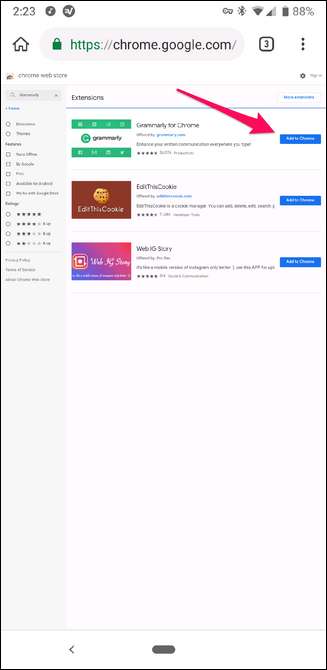
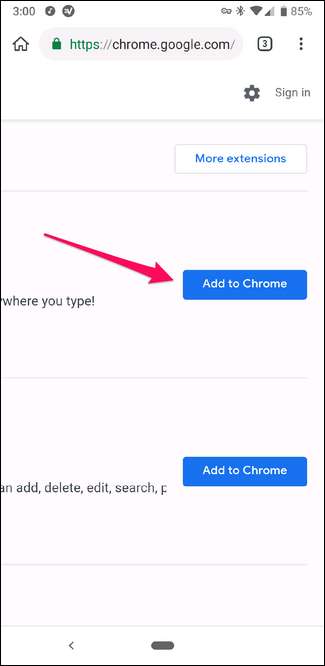
Chấp nhận quyền, sau đó cho phép một vài giây. Tiện ích mở rộng của bạn sẽ sẵn sàng để lắc lư.
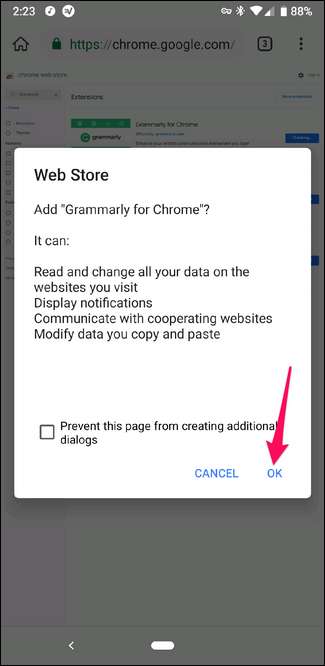
Nó đã sẵn sàng để thiết lập và sử dụng (tất nhiên là giả sử nó hoạt động chính xác). Đi bạn.
Cách xóa tiện ích mở rộng khỏi Kiwi
Nếu bạn nhận ra tiện ích không giống như bạn nghĩ (hoặc chỉ muốn xóa nó), hãy nhấn vào nút menu ở góc trên, sau đó chọn “Tiện ích mở rộng”.
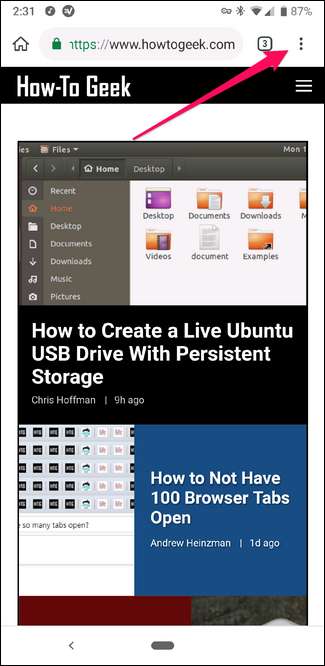
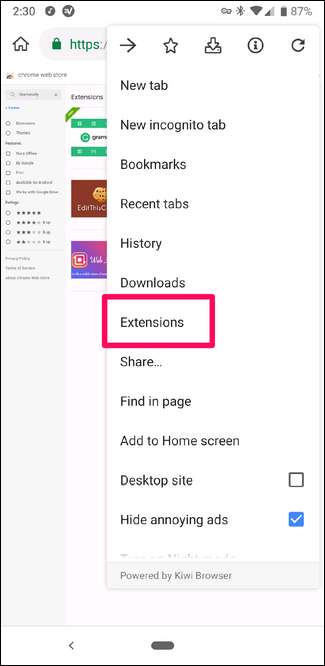
Từ đó, hãy tìm tiện ích mở rộng bạn muốn xóa rồi nhấn vào nút “Xóa”.
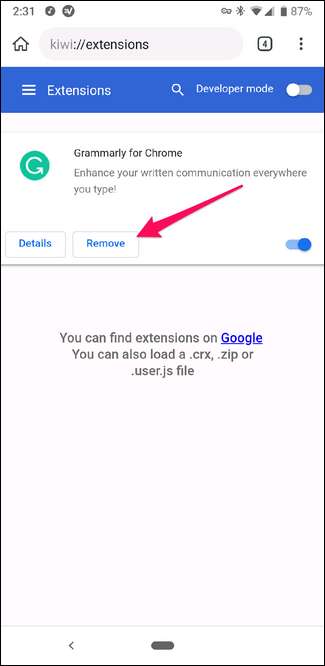
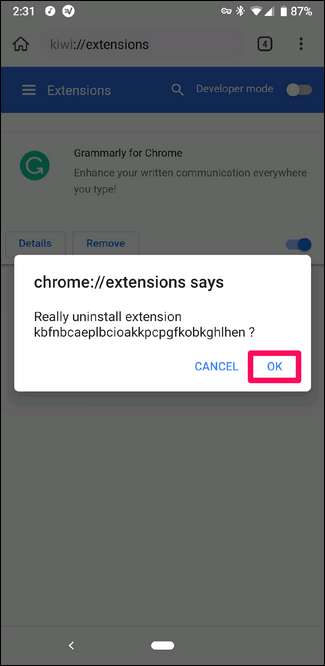
Hộp thoại xác nhận sẽ xuất hiện, vì vậy hãy chấp nhận điều đó để hoàn tất việc xóa tiện ích. Dễ như ăn bánh.







